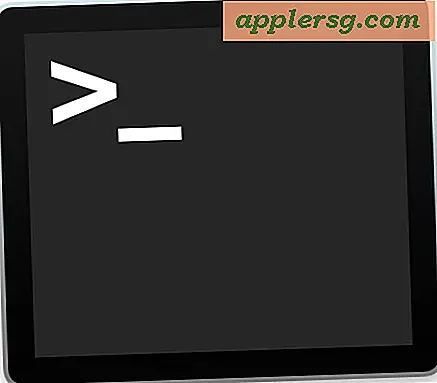Come eliminare le immagini da una scheda SD
Tutti i file, comprese le immagini, possono essere eliminati da una scheda SD in due modi: utilizzando Esplora file per eliminare manualmente i file o formattando la scheda per cancellare tutto su di essa. Ogni opzione può essere più adatta a diverse situazioni, soprattutto a seconda dei tuoi problemi di sicurezza personali. Entrambi possono essere eseguiti senza scaricare alcun software aggiuntivo.
Suggerimenti
La maggior parte delle schede SD è dotata di un interruttore di protezione dalla scrittura, che impedisce l'eliminazione o l'aggiunta di file alla scheda. Controllare la scheda e assicurarsi che l'interruttore sia impostato sulla posizione Sblocca prima di provare a eliminare i file dalla scheda.
Eliminazione da Esplora file
La tua scheda SD può essere gestita tramite File Explorer proprio come qualsiasi altra unità o cartella di file collegata e con molte delle stesse opzioni. L'eliminazione di file utilizzando Esplora file è il metodo più rapido e semplice, ma potrebbe lasciare alcuni dati che possono essere utilizzati dagli esperti di recupero per ripristinare il file. Questa è una preoccupazione solo se hai intenzione di regalare o vendere la carta nel prossimo futuro e devi assicurarti che tutti i file vengano eliminati in modo permanente.
Articoli di cui avrai bisogno
Porta per lettore di schede SD
Adattatore da SD a USB
Inserisci la tua scheda SD nella porta del lettore di schede SD del tuo computer. Se il tuo computer non dispone di una porta per scheda SD, inserisci la scheda in un adattatore da SD a USB e collega l'adattatore a una delle porte USB del tuo computer.
stampa Windows-X e seleziona Esplora file dal menu Power User se stai usando Windows 8.

Per gli utenti di Windows 7, fare clic su Inizio seguito da Computer.

Fare doppio clic su scheda SD nel Dispositivi e unità menù.

Fare clic con il pulsante destro del mouse sull'immagine che si desidera eliminare e selezionare Elimina.
Avvertenze
A differenza dei file salvati sul disco rigido principale, l'eliminazione dei file dalla scheda SD non li invia al Cestino, ma li elimina completamente. Assicurati di non voler mantenere l'immagine prima di fare clic Elimina.
Formattazione della scheda SD
Se hai intenzione di regalare o vendere la tua scheda SD o desideri una cancellazione più sicura dei contenuti della scheda, la formattazione è una soluzione migliore. La formattazione cancella e sovrascrive completamente tutti i dati, rendendo molto più difficile il ripristino anche per un professionista del recupero dati. Tuttavia, può richiedere un po' più di tempo a seconda delle opzioni selezionate.
Suggerimenti
La maggior parte dei produttori di fotocamere digitali consiglia di formattare la scheda SD nella fotocamera per ottimizzare la compatibilità. Poiché le operazioni di formattazione variano da una fotocamera all'altra, consultare la documentazione del proprietario per le istruzioni di formattazione specifiche per la fotocamera.
Sebbene la formattazione con Windows vada spesso bene, l'Associazione SD consiglia di utilizzare il suo strumento di formattazione SD proprietario per formattare le schede SD. Sono disponibili download gratuiti sia di SD Formatter che della sua guida per l'utente.

Fare clic con il tasto destro sulla scheda SD in Esplora file e selezionare and Formato.

Selezionare FAT32 dal File System menu a discesa se non è selezionato per impostazione predefinita e deselezionare il Formattazione veloce casella di controllo. Clic Inizio per iniziare la formattazione. Lasciare un po' di tempo al computer per completare la procedura di formattazione.
Suggerimenti
Se stai solo utilizzando l'opzione di formattazione per eliminare tutto sulla scheda in una volta, l'utilizzo dell'opzione Formattazione rapida va bene. Questo metodo è più veloce della formattazione completa della scheda, ma non è così completo nella sovrascrittura dei dati. Se la sicurezza è un problema, usa sempre l'opzione di formato completo.
Rimozione della carta
Al termine, espellere correttamente la scheda SD per finalizzare eventuali procedure di scrittura dei dati. In caso contrario, i dati potrebbero danneggiarsi.

Fare clic con il pulsante destro del mouse sulla scheda SD in Esplora file e selezionare Espellere. Attendi il pop-up che dichiara che è possibile rimuovere la scheda, quindi rimuoverla dal lettore di schede o dall'adattatore USB.

In alternativa, fai clic su ^ freccia nella barra delle applicazioni e trova il Rimozione sicura dell'hardware ed espulsione dei supporti icona. Fare clic con il pulsante destro del mouse sull'icona e selezionare Espelli la scheda SD. Attendi il messaggio pop-up che dichiara che è possibile rimuovere la carta in sicurezza.